win7怎么新建用户 win7系统新建用户的操作方法[多图]
教程之家
Win7
有朋友在使用雨林木风win7旗舰版32位系统的时候,为了操作需要或者是多人使用电脑想要新建一个用户,但是我们要怎么操作呢?可能不太熟悉电脑的用户,会比较迷茫。那今天小编就来给大家分享win7系统新建用户的操作方法吧。
操作方法如下:
1、点击左下角开始菜单,然后点击控制面板,如下图所示:
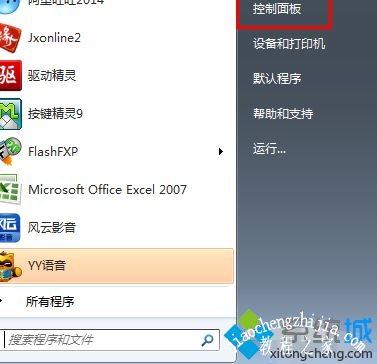
2、打开控制面板后,点击:添加或删除用户账户。
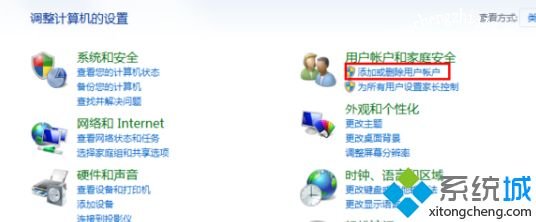
3、我们创建一个新账户。
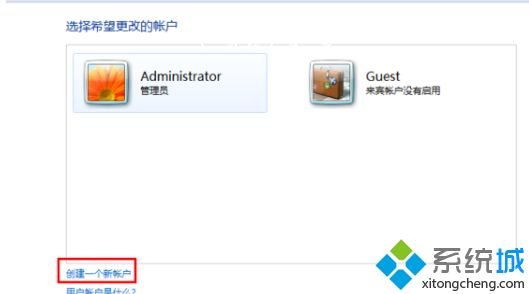
4、输入新账户的用户名,点击创建账户。
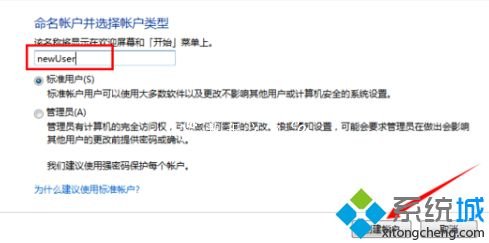
5、创建成功,我们刚刚新增加的账户就是:newUser。
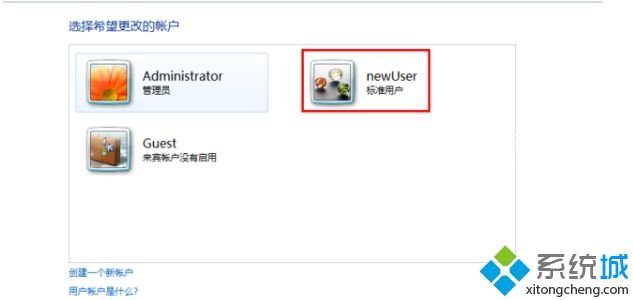
以上就是关于win7怎么新建用户的操作方法,如果你也需要创建的话,可以试试上面的方法哦。希望能对你有所帮助。
![笔记本安装win7系统步骤[多图]](https://img.jiaochengzhijia.com/uploadfile/2023/0330/20230330024507811.png@crop@160x90.png)
![如何给电脑重装系统win7[多图]](https://img.jiaochengzhijia.com/uploadfile/2023/0329/20230329223506146.png@crop@160x90.png)

![u盘安装win7系统教程图解[多图]](https://img.jiaochengzhijia.com/uploadfile/2023/0322/20230322061558376.png@crop@160x90.png)
![win7在线重装系统教程[多图]](https://img.jiaochengzhijia.com/uploadfile/2023/0322/20230322010628891.png@crop@160x90.png)
![教大家分盘怎么分win11系统[多图]](https://img.jiaochengzhijia.com/uploadfile/2021/1220/20211220005725957.png@crop@240x180.png)
![联想笔记本电脑怎么重装win7系统[多图]](https://img.jiaochengzhijia.com/uploadfile/2022/0417/20220417052411594.png@crop@240x180.png)
![msdn我告诉你win7 64位系统如何下载[多图]](https://img.jiaochengzhijia.com/uploadfile/2022/0920/20220920032059444.png@crop@240x180.png)
![windows7开机画面如何修改 win7更换开机画面的方法[多图]](https://img.jiaochengzhijia.com/uploads/allimg/200522/03560C2E-0-lp.png@crop@240x180.png)